Простий та швидкий посібник з root-доступу для Android

Після рутування вашого телефону Android ви отримуєте повний доступ до системи та можете запускати багато типів програм, які потребують root-доступу.
Незалежно від того, студент ви чи бізнесмен, Інтернет вам завжди потрібен для різних цілей. Незважаючи на те, що ви використовуєте технологію 3G і 4G на своєму Android, немає ніякої шкоди для збільшення швидкості Інтернету. Існує багато програм, які допоможуть вам підвищити швидкість Інтернету, однак ви можете виконати деяку базову оптимізацію для цього.

Сьогодні ми збираємося обговорити п'ять основних і простих кроків для збільшення швидкості Інтернету на Android:
1. Очистіть кеш:
Коли кеш-пам’ять заповнена, це сповільнює звичайну швидкість вашого Android, що призводить до низької швидкості Інтернету. Ви можете очистити кеш свого Android вручну або завантажити Smart Phone Cleaner, який повністю оптимізує ваш пристрій і допоможе вам досягти максимальної швидкості Інтернету на вашому Android.
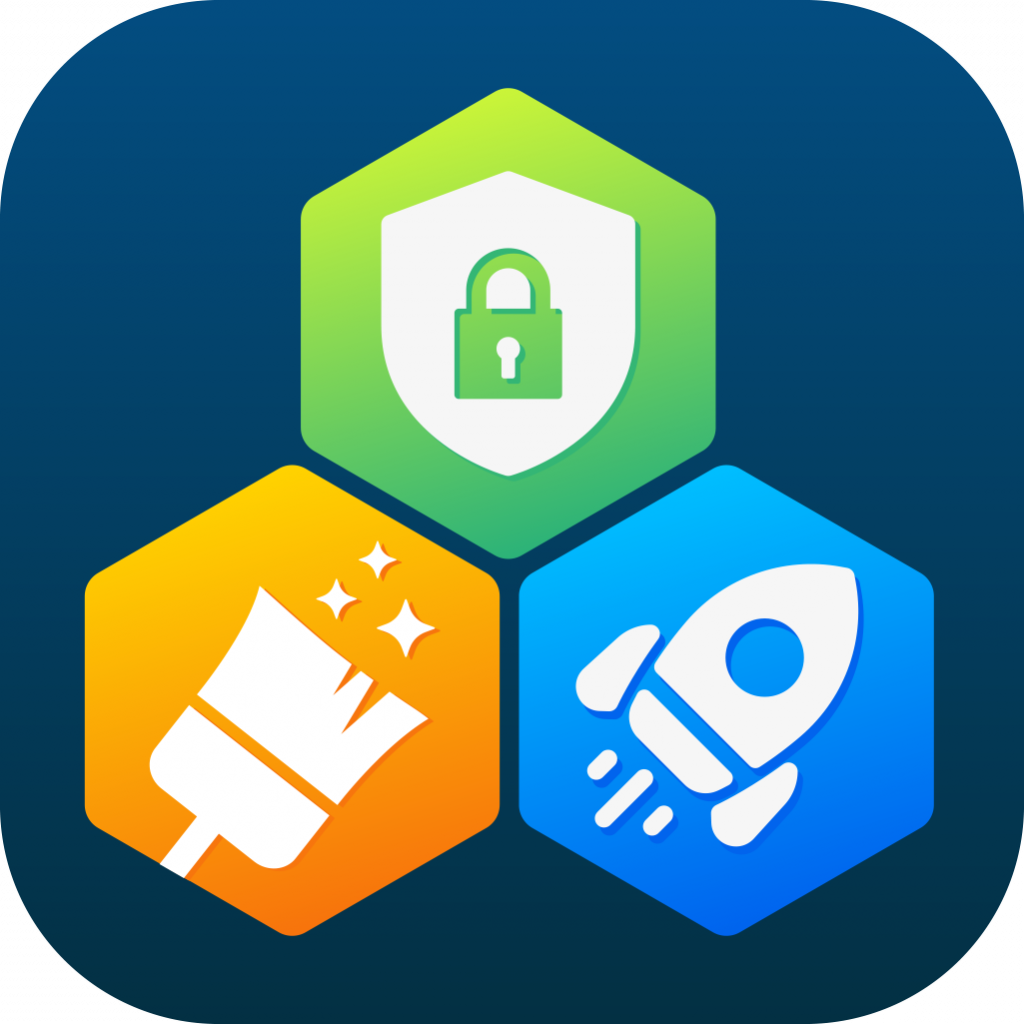
Необхідно прочитати: Як прискорити повільно працюючий телефон Android
2. Видаліть непотрібні програми:
Ваш пристрій може містити величезний простір для зберігання; однак завжди корисно тримати телефон на високому просторі. Ви повинні видалити програми, які більше не використовуються вами. Перейдіть у Налаштування > Встановлені програми та торкніться програми, від якої хочете позбутися. Прокрутіть вниз і натисніть «Видалити».
3. Бажане підключення до мережі:
Оскільки ви знаєте, що LTE швидше, ніж будь-який інший доступний варіант, вам потрібно змінити переважне мережеве підключення на LTE, щоб збільшити швидкість Інтернету на Android. Ви можете перейти до Налаштування > Бажаний тип мережі та вибрати опцію під назвою «Надавати перевагу LTE».
Необхідно прочитати: 5 неймовірно дивних програм для Android
4. Текстовий режим у браузері:
Якщо ваші дослідники працюють із текстом і вам не потрібні які-небудь допоміжні зображення під час роботи в Інтернеті, ви можете перемкнути свій браузер у текстовий режим. Після цього браузер завантажує текст як вміст веб-сайту, на якому ви перебуваєте, і ігнорує для завантаження зображень, що економить вашу пропускну здатність і підвищує швидкість.
5. Завантажте швидший браузер:
Технології постійно змінюються, як і веб-браузери. Якщо ви все ще використовуєте старий браузер і ніколи не думали оновлювати його, ймовірно, настав час перейти на швидший веб-браузер. Нові та швидші браузери розроблені, щоб впоратися зі швидкістю Інтернету та швидко завантажувати вміст на ваш пристрій.
Необхідно прочитати: Прискорення смартфона Android: інфографіка
Загалом, вам не потрібні кілька програм, щоб збільшити швидкість Інтернету на Android, оскільки ці дії значно змінюють ваш досвід перегляду. Хоча рекомендується пройти перевірку швидкості Інтернету, тому переконайтеся, що ваш оператор не винен. Якщо середній результат тесту виявиться нижче очікуваного, ви можете зв’язатися зі своїм постачальником послуг.
Після рутування вашого телефону Android ви отримуєте повний доступ до системи та можете запускати багато типів програм, які потребують root-доступу.
Кнопки на вашому телефоні Android призначені не лише для регулювання гучності чи активації екрана. За допомогою кількох простих налаштувань вони можуть стати ярликами для швидкого фотографування, перемикання пісень, запуску програм або навіть активації функцій екстреної допомоги.
Якщо ви залишили ноутбук на роботі, а вам потрібно терміново надіслати звіт начальнику, що вам слід зробити? Використати смартфон. Ще більш складно перетворити телефон на комп’ютер для легшого виконання кількох завдань одночасно.
В Android 16 є віджети екрана блокування, за допомогою яких ви можете змінювати його на свій смак, що робить його набагато кориснішим.
Режим «Картинка в картинці» в Android допоможе вам зменшити відео та переглянути його в режимі «картинка в картинці», переглядаючи відео в іншому інтерфейсі, щоб ви могли займатися іншими справами.
Редагування відео на Android стане простим завдяки найкращим програмам та програмному забезпеченню для редагування відео, які ми перерахували в цій статті. Переконайтеся, що у вас будуть красиві, чарівні та стильні фотографії, якими можна поділитися з друзями у Facebook чи Instagram.
Android Debug Bridge (ADB) – це потужний та універсальний інструмент, який дозволяє виконувати багато завдань, таких як пошук журналів, встановлення та видалення програм, передача файлів, отримання root-прав та прошивка користувацьких ПЗУ, створення резервних копій пристроїв.
Завдяки програмам з автоматичним натисканням. Вам не доведеться робити багато чого під час гри, використання програм або завдань, доступних на пристрої.
Хоча чарівного рішення немає, невеликі зміни у способі заряджання, використання та зберігання пристрою можуть суттєво уповільнити знос акумулятора.
Телефон, який зараз подобається багатьом людям, – це OnePlus 13, адже, окрім чудового апаратного забезпечення, він також має функцію, яка існує вже десятиліттями: інфрачервоний датчик (IR Blaster).







